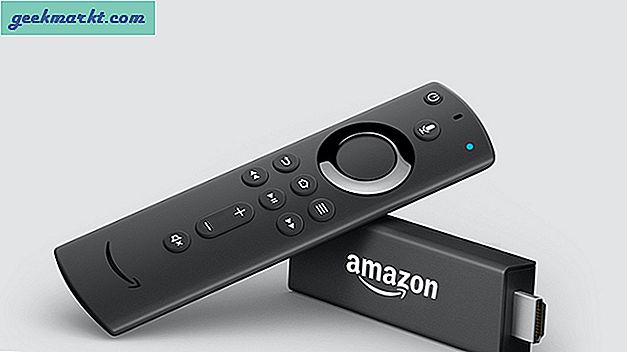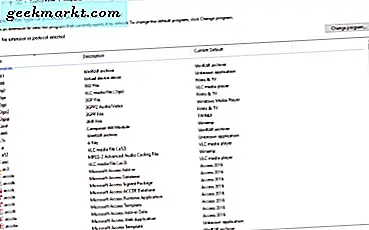DRIVER_IRQL_NOT_LESS_OR_EQUAL fouten eindigen meestal met een Blue Screen of Death en een reboot. In de meeste gevallen kunt u uw computer helemaal niet opstarten totdat de oorzaak van het probleem is verholpen. Hoewel het misschien serieus lijkt, is deze fout eigenlijk vrij eenvoudig op te lossen.
De syntaxis van de fout is meestal 'DRIVER_IRQL_NOT_LESS_OR_EQUAL (FILENAME.sys)'. FILENAME heeft betrekking op het specifieke bestand dat het probleem veroorzaakt, of dit nu een stuurprogramma, een antivirusbestand of iets anders is. Als u het bestand niet herkent, is Google uw vriend. Als het problemen voor u veroorzaakt, heeft het ook problemen voor andere mensen veroorzaakt.
Onze probleemoplossing begint meestal met dat bestand, maar gezien het aantal dergelijke bestanden op uw computers, ga ik een brede zwaai-correctie uitvoeren die de meerderheid van hen zal aanspreken. Plus, soms zal er geen bestandsnaam voor u zijn om te gebruiken.
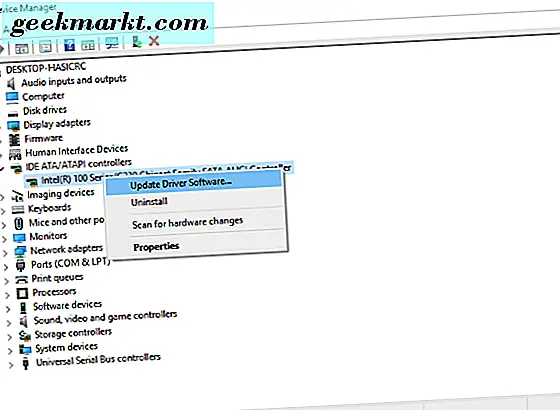
Fix DRIVER_IRQL_NOT_LESS_OR_EQUAL fouten in Windows 10
Omdat deze fout resulteert in een BSOD, moeten we opstarten in Veilige modus om het probleem op te lossen.
- Plaats uw installatiemedia voor Windows 10 en start ermee op.
- Selecteer Repareer deze computer in plaats van Installeren.
- Selecteer Problemen oplossen, Geavanceerde opties en Opstartinstellingen.
- Selecteer F5 voor Veilige modus met netwerkmogelijkheden en laat de computer opnieuw opstarten.
Eenmaal in de Veilige modus kunnen we de bestanden bijwerken die het probleem veroorzaken. Als u weet dat de bestandsnaam in de foutsyntaxis een stuurprogramma is, begin daar dan. Als u geen bestandsnaam ziet, update dan al uw stuurprogramma's. Je kunt dit net zo goed doen als je hier bent, want Veilige modus is altijd de beste plaats om stuurprogramma's bij te werken.
- Klik met de rechtermuisknop op de Windows Start-knop en selecteer Apparaatbeheer.
- Klik met de rechtermuisknop op de betreffende hardware en selecteer Stuurprogramma-update bijwerken. Als u aan het einde van de fout geen bestandsnaam ziet, werk dan alle stuurprogramma's bij, inclusief audio, netwerkkaart, moederbord en elk ander randapparaat dat u hebt aangesloten.
- Verwijder de Windows-installatiemedia en start de computer opnieuw op de normale manier op.
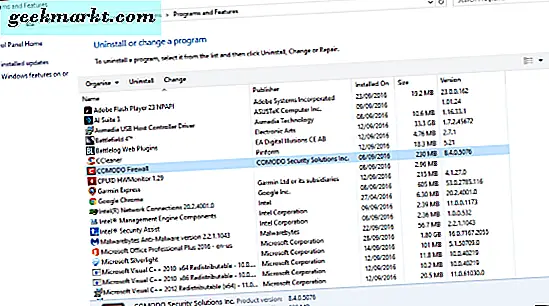
Twee veelgebruikte bestandsnamen die worden genoemd in DRIVER_IRQL_NOT_LESS_OR_EQUAL fouten zijn mfewfpic.sys en epfwwfp.sys. De eerste is een McAfee-bestand waarvoor een specifiek de-installatieprogramma bestaat. De tweede is voor ESET Personal Firewall. Als u een van deze problemen te zien krijgt, zal een update van het stuurprogramma het probleem niet oplossen, maar een de-installatie en herinstallatie van de betreffende software.
- Open een opdrachtprompt als beheerder.
- Typ 'DEL / F / S / Q / A' C: \ Windows \ System32 \ drivers \ FILENAME.sys ". U typt bijvoorbeeld 'DEL / F / S / Q / A' C: \ Windows \ System32 \ drivers \ mfewfpic.sys "als u DRIVER_IRQL_NOT_LESS_OR_EQUAL (mfewfpic.sys) ziet.
- Start uw computer opnieuw op naar de normale modus en verwijder de software. Installeer opnieuw met een andere versie of een bijgewerkte versie.
Af en toe kan Windows het bestand dat u zojuist hebt verwijderd automatisch opnieuw installeren vanuit Driverstore. Als dit gebeurt, start u de veilige modus op en verwijdert u de software volledig en installeert u de software met de nieuwste versie.
Het is altijd een goed idee om uw stuurprogramma's up-to-date te houden, omdat er altijd nieuwe oplossingen en verbeteringen worden toegevoegd. U kunt Windows toestaan om ze allemaal te beheren of een handmatige update uit te voeren volgens een schema dat bij u past.